So richten Sie Google Analytics auf mehreren Websites ein und verwenden es
Veröffentlicht: 2023-01-25Sind Sie jemals in Ihr Shopify-Konto und Ihre Google Analytics-Konten gegangen und haben festgestellt, dass beide unterschiedliche Website-Traffic-Zahlen anzeigen?
Dies ist eine häufige missliche Lage, in der sich viele E-Commerce-Unternehmen und -Agenturen befinden (oder jedes Unternehmen, das Google Analytics auf mehreren Websites eingerichtet hat).
Dies geschieht normalerweise, weil Google Analytics nicht so konfiguriert ist, dass es mehrere Websites ordnungsgemäß verfolgt. Sie haben also möglicherweise doppelten Traffic oder es fehlt ein Haufen Traffic.
Hier sind zum Beispiel drei Anwendungsfälle, in denen Sie Google Analytics auf mehreren Websites einrichten möchten.
- Sie haben einen Shopify-Hauptshop für Ihr Unternehmen. Beispiel: TheHatShop.com. Anschließend verwenden Sie ein Landingpage-Tool wie Instapage, LeadPages oder HubSpot, um mehrere Microsites auf ihren eigenen Subdomains zu erstellen. Beispiel: Wholesale.TheHatShop.com.
- Ihr Blog befindet sich auf einer eigenen Subdomain. Beispiel: blog.thePPCshop.com
- Oder Sie betreiben ein schnell wachsendes Hamburger-Franchise. Sie haben 25 Franchise-Geschäfte in den USA. Jedes dieser Geschäfte hat seine eigenen lokalisierten Websites, aber sie verwenden dieselbe Vorlage.
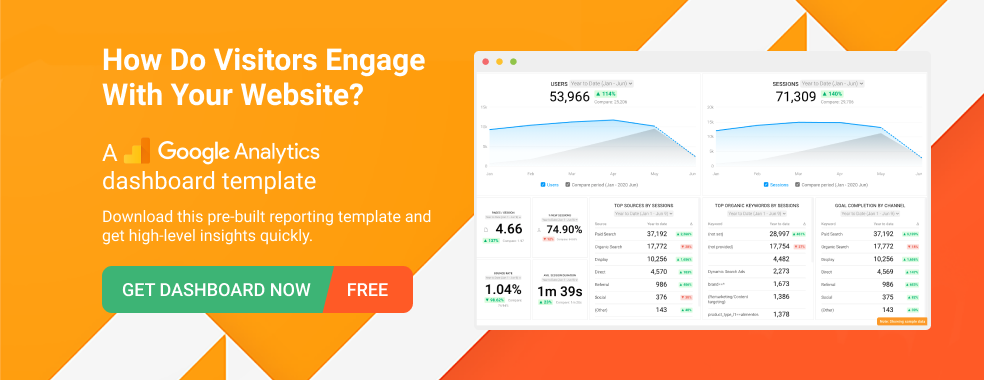
In diesem Beitrag haben wir 33 Google Analytics-Profis mit Tipps zur korrekten Einrichtung von Google Analytics bei mehreren Konten angesprochen.
- Kennen Sie den Unterschied zwischen Konten, Eigenschaften und Datenansichten
- Fügen Sie alle Websites unter einem einzigen Google Analytics-Konto hinzu
- Erstellen Sie mehrere Ansichten für jede Eigenschaft
- Fügen Sie jede Website als eindeutiges Konto hinzu
- Rollup-Berichterstellung konfigurieren
- Fügen Sie Ihre Tracking-Codes im Google Tag Manager hinzu
- Überprüfen Sie Ihre Analytics-Einstellungen im Google Tag Assistant
- Richten Sie ein benutzerdefiniertes Dashboard ein, um alle Ihre Daten an einem Ort anzuzeigen
- Implementieren Sie domainübergreifendes Tracking
- Aktualisieren Sie Ihre Empfehlungsausschlussliste
- Bots blockieren
- Verwenden Sie die Anmerkungsfunktion
Siehe auch: Google Analytics Reporting: Ein vollständiger Leitfaden zu Berichten, Metriken, Dimensionen und mehr
PROFITIPP: So verfolgen Sie diese 10 beliebten Google Analytics-Metriken
Sicher, es gibt Dutzende (und Dutzende?) weitere GA-Metriken, die Sie verfolgen könnten. Aber wenn Sie mit diesen 10 häufig verfolgten GA-Metriken beginnen, erhalten Sie einen ziemlich allgemeinen Überblick darüber, wie Ihr Marketing funktioniert …
- Sitzungen : Die Anzahl der Sitzungen kann Ihnen sagen, wie oft die Leute zu Ihrer Website zurückkehren. Klar, je höher desto besser.
- Sitzungen nach organischem Keyword : Welche organischen Keywords bringen den meisten Traffic auf Ihre Website? Dies kann Ihnen helfen festzustellen, ob sich Ihre SEO-Investitionen auszahlen.
- Absprungrate : Verlassen Besucher Ihre Website kurz nachdem sie gelandet sind? Oder bleiben sie hängen?
- Durchschnittliche Sitzungsdauer : Wie viel Zeit verbringen Besucher auf Ihrer Website? Benutzer mit einer hohen durchschnittlichen Sitzungsdauer sind höchstwahrscheinlich für Ihr Unternehmen relevant.
- Zielabschlüsse : Wie viele Nutzer haben auf Ihren Call-to-Action reagiert?
Wenn Sie diese in Google Analytics verfolgen möchten, werden Sie die Visualisierungen möglicherweise als einschränkend empfinden. Es ist auch etwas zeitaufwändig, alle benötigten Metriken in einer Ansicht zu kombinieren.
Um besser zu verstehen, wie Ihre Website in Bezug auf Traffic-Wachstum und Conversions abschneidet, haben wir dieses Plug-and-Play-Dashboard erstellt, das alle wesentlichen Metriken enthält, um zu verstehen, wie erfolgreich Sie bei der Optimierung verschiedener Aspekte Ihrer Website sind.
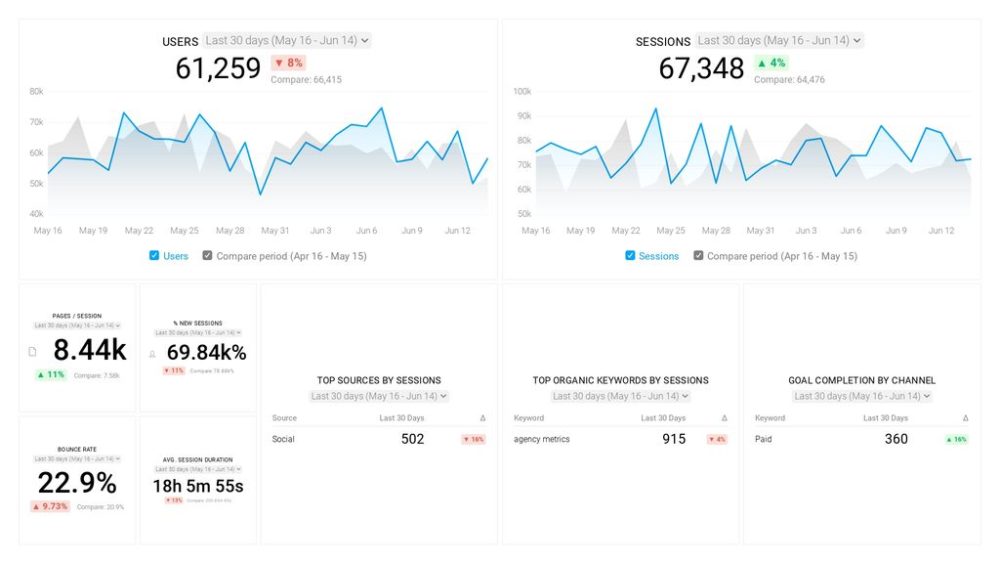
Dieses Google Analytics-Dashboard bietet auf einen Blick einen vollständigen Überblick über die Leistung und Konversion Ihrer Website und hilft Ihnen dabei, wertvolle Erkenntnisse zu gewinnen, wie zum Beispiel:
- Wie viel Traffic erhält meine Website täglich oder monatlich? (Sitzungen)
- Welche Kanäle führen zu Traffic auf meiner Website? (Sitzungen nach Kanal)
- Welche Keywords generieren den meisten organischen Traffic? (Sitzungen nach Stichwort)
- Wie viel Zeit verbringen Besucher auf meiner Website? (durchschnittliche Sitzungsdauer)
Und mehr…
Sie können es ganz einfach mit nur wenigen Klicks einrichten – keine Codierung erforderlich.
Um das Dashboard einzurichten, folgen Sie diesen 3 einfachen Schritten:
Schritt 1: Holen Sie sich die Vorlage
Schritt 2: Verbinden Sie Ihr Google Analytics-Konto mit Databox.
Schritt 3: Sehen Sie zu, wie Ihr Dashboard in Sekundenschnelle ausgefüllt wird.
Wie viele Websites verwalten Sie in Google Analytics?
Von den von uns befragten Personen verwalten fast 50 % 10 oder mehr Websites oder Eigenschaften in Google Analytics. Wenn Sie mit so vielen Google Analytics-Websites jonglieren, benötigen Sie ein definiertes Framework, sonst finden Sie sich möglicherweise mit vielen unvollständigen oder fehlenden Berichtsdaten wieder. Zum Beispiel, wenn Sie nicht sehen können, wie viele Personen von einer Microsite zurück zu Ihrer Hauptseite gehen und umgekehrt.
Kennen Sie den Unterschied zwischen Konten, Eigenschaften und Datenansichten
„In Analytics ist Ihr Unternehmen ein „Konto“ und eine Website eine „Eigentum“, sagt Andy Crestodina von Orbit Media. „Halten Sie also die Dinge organisiert und stellen Sie jede Website unter demselben Konto bereit. Es ist wie eine Familie mit Großeltern und Eltern. Innerhalb jeder Eigenschaft kann es viele verschiedene „Ansichten“ geben. Das sind wie die Kinder.“
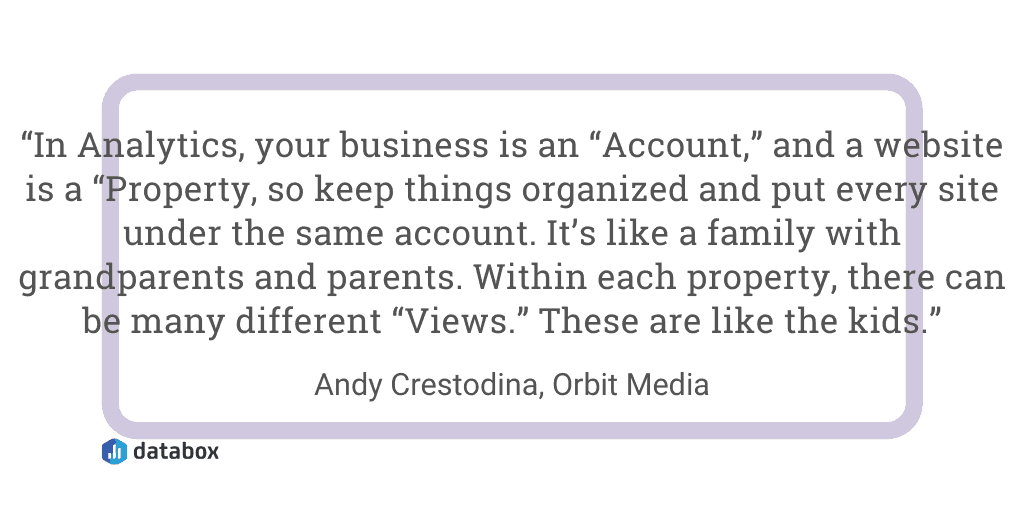
Yoann Bierling von International Consulting fügt hinzu: „Wenn Sie den Zugriff mit anderen Mitwirkenden teilen, stellen Sie sicher, dass sie Zugriff auf die richtigen Konten oder Eigenschaften haben. Die richtige Verwaltung dieser beiden Dimensionen kann die Zusammenarbeit mit anderen Akteuren, die auf einige Analysen einiger Websites zugreifen müssen, erheblich vereinfachen.“
Fügen Sie alle Websites unter einem einzigen Google Analytics-Konto hinzu
Da Sie bei Google bis zu 50 Eigenschaften in einem Konto haben können, ist dies die einfachste Option zum Verfolgen mehrerer Websites. Sie können einfach alle Ihre Websites unter diesem Konto als „verschiedene Eigenschaften“ auflisten.
Stein Jürgen von Smartphones Revealed sagt: „Wir sammeln alle unsere Websites auf demselben Analysekonto. Andernfalls verbringen Sie leicht zu viel Zeit damit, sich einen Überblick über alle Ihre Websites zu verschaffen, wenn Sie viele haben.“
David Ehrentreu von Calibrate Media fügt hinzu: „Keep it simple! Es besteht keine Notwendigkeit, die Dinge kompliziert zu machen. Achten Sie beim Erstellen einer neuen Google Analytics-Property darauf, diese auf der obersten Ebene (Kontoebene) zu erstellen, da es möglich ist, mehrere Tracking-Properties auf einer Website zu erstellen.“
„Verschachteln Sie Ihre Google Analytics-Konten für mehrere Websites immer unter einer Haupt-Tracking-ID“, sagt William Chin-Fook von Pickfu.com. „Das bedeutet, dass Sie ein Konto einrichten und dann Ihre verschiedenen Websites unter diesem Konto einrichten. Dadurch wird es einfacher, Google Analytics-Eigenschaften zu verfolgen und sie (und alle Ansichten) zu organisieren, während Sie sie erstellen.“
Arvind Patil von SRV Media fügt hinzu: „Verwenden Sie eine einzige Konto-ID in Google Analytics und fügen Sie mehrere Websites als unterschiedliche Eigenschaften hinzu, um Leistungs- und Verkehrsdaten zu verfolgen. Um die benutzerdefinierten Details zu verfolgen, können Sie verschiedene Ansichten unter einer einzigen Eigenschaft erstellen.“
Erstellen Sie mehrere Ansichten für jede Eigenschaft
Zusätzlich zum Erstellen einer Eigenschaft für jede Site sollten Sie auch mehrere Ansichten für jede Eigenschaft einrichten.
„Stellen Sie sicher, dass Sie für jede Eigenschaft mehrere Ansichten erstellen“, sagt Alex Kalavrezos von Healthy Links. „In jeder Ansicht lassen Sie Ihre Daten richtig filtern, damit Sie Daten aus organischen, bezahlten, sozialen usw. sehen können. Auf diese Weise ist die Analyse viel einfacher.“
„Erstellen Sie benutzerdefinierte Ansichten, damit Sie Sitzungen isolieren können, die auf einer bestimmten Subdomain beginnen oder enden“, fügt Joseph Colarusso von CORE Search Marketing hinzu.
Lewis Peters von Online Turf fügt hinzu: „Eines der ersten Dinge, die ich tue, wenn ich ein neues Analytics-Konto übernehme, ist sicherzustellen, dass die Daten so genau wie möglich sind, indem ich Views verwende.
Eine Ansicht ermöglicht es Ihnen, Ihre Daten aus einer bestimmten Perspektive zu sehen – und so können Sie viele Ansichten innerhalb einer GA-Eigenschaft haben. Standardmäßig haben Sie eine Ansicht mit dem einfachen Namen „Alle Website-Daten“.
Es gibt 3 Ansichten, die ich für jede Website empfehle, die Sie in GA verfolgen möchten:
- Ihre Hauptansicht, in der alle geeigneten internen Filter und alle Ziele aktiviert werden sollten.
- Eine rohe Backup-Ansicht, nur für den Fall, dass etwas mit Ihrer Hauptansicht schief geht
- Eine Testansicht, die sicher als Testumgebung verwendet werden kann, ohne dass Sie riskieren, Ihre Hauptdaten zu verlieren.“
Kim Doughty von Leadhub empfiehlt, diesen Prozess noch einen Schritt weiter zu gehen, indem sie bestimmte Ansichten hervorhebt.
„Wenn Sie Google Analytics für mehrere Websites verwenden, ist es das Beste, was Sie tun können, insbesondere auf Agenturebene, die Ansicht zu markieren, die Sie am häufigsten verwenden“, sagt Doughty. „Für einen Kunden haben wir möglicherweise mehr als eine Google Analytics-Ansicht, was Teammitglieder, die an demselben Konto arbeiten, verwirren kann. Starrer Blick verhindert, dass wir ungenaue Analyseberichte an Kunden senden, und ermöglicht es uns, auf Agenturebene organisiert zu bleiben.“
Fügen Sie jede Website als eindeutiges Konto hinzu
Eine alternative Möglichkeit, dies einzurichten, besteht darin, mehrere Websites in Ihrem Haupt-Google Analytics als eindeutige Konten hinzuzufügen. Auf diese Weise können Sie jede Website mit eindeutigen Analytics-Tracking-Codes verfolgen.
Jennifer Neylon von Supplement Warehouse sagt: „Erstellen Sie mehrere Google-Konten für jede Website, die Sie verfolgen möchten. Auf diese Weise können Sie das Verhalten jeder Website völlig getrennt voneinander verfolgen.“
„Ich bin Mitbegründer der ND2A Group, die ein Portfolio von Websites besitzt, die über 2 Millionen Mal pro Monat besucht werden“, sagt Robert Janes von der ND2A Group. „Ich verwalte derzeit 17 Websites mit Google Analytics. Der hilfreichste Tipp, den ich jedem geben kann, ist, Websites nach Kategorie oder Funktion zu gruppieren. Hier bei ND2A haben wir beispielsweise mehrere Websites im Gesundheitsbereich, also habe ich ein Analysekonto namens „ND2A Health“ erstellt und Eigenschafts-Tags für jede Website, App und jeden YouTube-Kanal erstellt.“
Khris Steven von Khrisdigital fügt hinzu: „Wenn Sie Google Analytics für mehrere Domains oder Websites verwenden, müssen Sie ein neues Konto in Ihrem bestehenden Analytics-Konto aus der Spalte „Konto“ erstellen.
Hier sind ein paar Tipps, die Sie befolgen sollten:
- Stellen Sie sicher, dass Sie einen anderen Kontonamen eingeben als den, den Sie bereits haben.
- Verwenden Sie einen aussagekräftigen Namen, damit Sie den Zweck des neuen Kontos leicht erkennen können, wenn Sie den Namen in der Kontoliste sehen.
- Stellen Sie dann sicher, dass Sie die Standardeinstellung akzeptieren, um das Konto zu Ihrer aktuellen Organisation hinzuzufügen.
- Und schließlich, wenn Sie mehr als eine Property in diesem Konto verfolgen möchten, verwenden Sie einen spezifischen und aussagekräftigen Namen. Geben Sie dann weitere notwendige Details ein.“
Abhijith VM von Geek's Framework fügt hinzu: „Eine perfekte Kontoeigenschaft und Ansichtsbenennung könnte Ihnen bei der Analyse eine Menge Zeit sparen. Dies gilt insbesondere, wenn Sie für eine Agentur arbeiten, in der Hunderte von Analysekonten mit einem Hauptkonto verbunden sind. Die gängige Praxis ist, dass Clients den Zugriff auf ihre GA-Eigenschaften teilen. Wahrscheinlich haben sie nicht darüber nachgedacht, ihre Immobilien richtig zu benennen. Ich habe viele mit generischen Namen gesehen. Es ist also besser, die Eigenschaften und Ansichten umzubenennen.“

Jonathan Delfs von Trendhim sagt: „Implementieren Sie (mindestens) zwei Konten auf Ihren Websites:
1) Ein allgemeines Konto zum Fangen aller Ihrer Domains. Wirklich nützlich, um eine gute Verfolgung des Verkehrs zu erhalten, den Sie über einen Kanal zu Website A erhalten – wo Sie auf Website B verlinken. Dann können Sie sich einen besseren Überblick darüber verschaffen, was Sie von Ihren Werbeausgaben erhalten.
2) Fügen Sie ein weiteres Konto/eine weitere Ansicht pro Domain/Markt hinzu, um eine einzige Ansicht dieses Marktes zu erhalten. Großartig, um Stichprobendaten zu vermeiden, wenn Ihre Websites zu groß werden, um in einen kostenlosen Standard-Analytics-Plan zu passen.“
Drew Beechler von High Alpha fügt hinzu: „Stellen Sie sicher, dass Sie einen benutzerdefinierten Filter einrichten, um die vollständige URL-Zeichenfolge anzuzeigen. Dadurch können Sie denselben GA-Tracking-Code auf mehreren Websites verwenden und benutzerdefinierte Segmente um verschiedene URL-Strings herum erstellen, um die verschiedenen Website-Besucher anzuzeigen.“
Erwägen Sie die Einrichtung eines zentralisierten Google Analytics-Berichtstools, das Ihnen einen schnellen Überblick über die Leistung aller von Ihnen verwalteten Websites an einem Ort gibt und Ihnen jedes Mal Zeit spart, wenn Sie die KPIs überprüfen müssen.
Rollup-Berichterstellung konfigurieren
„Wenn Sie sicherstellen, dass Sie ein Rollup-Konto verwenden, erhalten Sie an einem Ort einen Überblick über alle Ihre Websites – aber Sie können die Daten für jede Website separat sehen“, sagt Jill Caren von 2 Dogs Media.
Patricio Quiroz von Code Authority fügt hinzu: „Die Rollup-Berichterstellung erfasst Daten von mehreren Google Analytics-Eigenschaften, sodass Sie diese Daten auf Wunsch in demselben Bericht sehen können.
Ein Beispiel hierfür wäre, wenn Sie mehrere Immobilien in verschiedenen Ländern besitzen, könnten Sie diese Daten dann sammeln, um Metriken weltweit zu vergleichen und noch weiter nach unten zu gehen, um Immobilien in verschiedenen Ländern zu vergleichen. Der Vorteil des Rollup-Reportings besteht darin, dass Sie zwei Möglichkeiten haben, Ihre Daten zu aggregieren. Sie können einzelne Analyseeigenschaften einrichten, die Daten von einer einzelnen Website enthalten, und dann haben Sie die Ansicht mehrerer Eigenschaften, um alle Ihre Eigenschaften einzubeziehen.“
Fügen Sie Ihre Tracking-Codes im Google Tag Manager hinzu
„Um Google Analytics auf mehreren Websites zu verwenden, ist mein einziger Tipp, den Google Tag Manager zu verwenden“, sagt Samuel Schmitt. „Mit GTM können Sie verschiedene Google Analytics-Trackings für verschiedene Umgebungen einrichten. Mit anderen Worten, jede Website hat ihre eigene Google Analytics-Tracking-ID (UA-XXXXXX-X) und alles wird zentral von Google Tag Manager verwaltet.“
Omar Fonseca von Medicare Plan Finder fügt hinzu: „Google Analytics ist die zentrale Anlaufstelle für alle Website-Leistungen, Verkehrsdaten und Analysen. Wenn Sie mehrere Websites verfolgen müssen, können Sie ein einziges Konto verwenden, um mehrere Websites in Google Analytics hinzuzufügen, was auf zwei Arten möglich ist.
Sie können entweder alle Ihre Websites unter einem einzigen Analytics-Konto als unterschiedliche Eigenschaften hinzufügen oder jeder einzelnen Website eine eindeutige Analytics-Konto-ID hinzufügen. Dann passiert der wichtigste Schritt; Mehrere Websites bedeuten eine Vielzahl von Codes, die Sie auf Ihrer Website eingeben müssen.
Um alle Ihre Codes an einem Ort zu halten, der Ihnen nur einen praktischen Code für Ihre Website zur Verfügung stellt, müssen Sie Ihre Subdomains mit Google Tag Manager (GTM) korrekt einrichten. Mit GTM können Websitebesitzer alle Ihre Tags von einem Ort aus speichern, verwalten und auf Ihrer Website bereitstellen. Auf diese Weise, wenn Sie Daten mit mehreren verschiedenen Programmen verfolgen, anstatt all diese Skripte in Ihrem Header zu haben, die Ihre Website erheblich verlangsamen. GTM erstellt ein Skript, das alle Ihre Tags in GTM darstellt, sodass Google nur ein Skript anstelle von vielen lesen muss. Da die Geschwindigkeit der Website so wichtig ist, reduziert dies die erforderlichen Ressourcen und sorgt dafür, dass Ihre Website reibungslos und schnell läuft!“
Krzysztof Surowiecki von Hexe Data fügt hinzu: „Ich empfehle, einen detaillierten Google Analytics-Implementierungsrahmen zu haben, nach dem alle neuen Website-Implementierungen durchgeführt werden. Ein solches Framework definiert unter anderem grundlegende GA-Konfigurationsregeln. Es definiert alle zusätzlichen Elemente, die der standardmäßigen GA-Konfiguration hinzugefügt werden, z. B. Ereignisse, benutzerdefinierte Dimensionen, berechnete Metriken usw. Es definiert die Benennung von Elementen. Darüber hinaus werden alle Implementierungen über den Tag-Manager implementiert, was eine schnelle und effiziente Verwaltung ermöglicht.“
Überprüfen Sie Ihre Analytics-Einstellungen im Google Tag Assistant
„Am wichtigsten ist es, immer sicherzustellen, dass Sie sich die richtige Seite ansehen“, sagt Andrea Bailey von Tandem Interactive. „Verwenden Sie den Google Tag Assistant, um zu überprüfen, ob der Analytics-Code mit dem übereinstimmt, was Sie sehen. Von hier aus ist es wichtig, sich jeweils auf eine Seite zu konzentrieren, um sicherzustellen, dass Sie nicht verwirrt werden. Screenshots zu machen, wenn Sie Clients nebeneinander vergleichen oder herumspringen möchten, kann ebenfalls hilfreich sein. Wenn Sie die Analysen häufig überprüfen, werden Sie auch mit den Trends jeder Website vertrauter und sind weniger wahrscheinlich verwirrt.“
Richten Sie ein benutzerdefiniertes Dashboard ein, um alle Ihre Daten an einem Ort anzuzeigen
„Erstellen Sie ein benutzerdefiniertes Webanalyse-Dashboard, das alle wichtigen Informationen für Ihre Nische enthält, und verwenden Sie es für alle Analysen Ihrer Websites“, sagt Toni JV von JVT Media. „Dies wird natürlich von jeder Website und jedem Unternehmen abhängig von ihren Zielen unterschiedlich sein, aber wenn Sie in einer bestimmten Nische arbeiten, können Sie oft die Dashboards aus den Analysen Ihrer anderen Website duplizieren, was Ihnen Zeit und Kopfschmerzen spart. Jetzt können Sie sich schnell die wichtigsten Daten für Ihre Website ansehen, ohne verwirrt und überwältigt zu werden. Und vor allem: Halten Sie es einfach. Sie sollten dies nicht zu kompliziert machen und sich selbst überfordern, indem Sie zu viele Websites und zu viele Daten auf einmal verfolgen.“
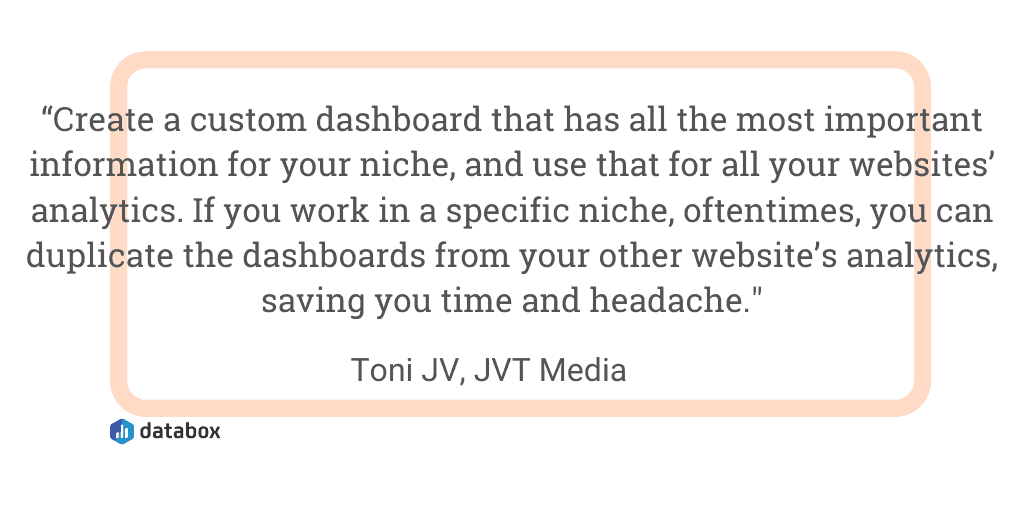
Jasmine Hippe von Augurian fügt hinzu: „Um alle Ihre Google Analytics-Daten einfach an einem Ort anzuzeigen, empfehle ich die Verwendung von Google Data Studio. Sie haben Vorlagenberichte, oder Sie können Ihren eigenen benutzerdefinierten Bericht erstellen, um Einblicke aus all Ihren GA-Eigenschaften an einem leicht zugänglichen Ort zu sammeln.“ Sie können auch eine benutzerdefinierte Dashboard-Software wie Databox verwenden.
Implementieren Sie domainübergreifendes Tracking
Will Craig von LeaseFetcher sagt: „Google Analytics ist unsere Website-Tracking-Schatzkiste, die alle unsere eigenen Verkehrs- und Leistungsdaten sowie die Daten aller unserer Kunden enthält.
Bei der Analyse von Daten von mehreren Websites in Google Analytics empfehlen wir Ihnen dringend, den domainübergreifenden Datenverkehr zu berücksichtigen. Die Implementierung von Cross-Domain-Traffic bedeutet, dass Cookies von einer Site an die nächste weitergegeben werden, wodurch sichergestellt wird, dass die Besuchsdaten zuverlässig und genau sind.
Wenn Sie sich gegen die Implementierung von Cross-Domain-Tracking entscheiden, werden alle Ihre Websites im selben Referral-Traffic-Bericht angezeigt, was sich natürlich auf die Genauigkeit dieser Daten auswirkt.“

Noriko Harada von 45/RPM fügt hinzu: „Das ist das Erste und Wichtigste, was Sie tun müssen. Dies wirkt sich darauf aus, wie Sie Daten vom Empfehlungsverkehr zu E-Commerce-Transaktionen sehen. Wenn Sie dies verpassen, sind die Daten, die Sie auf GA sehen, möglicherweise nicht richtig, und Sie verlieren möglicherweise einige Möglichkeiten, bezahlte und organische Bemühungen zu verbessern.“
Aktualisieren Sie Ihre Empfehlungsausschlussliste
Sobald Sie domainübergreifendes Tracking implementiert haben, sollten Sie auch Ihre Empfehlungsausschlussliste in Google Analytics aktualisieren, um die genauesten Websitedaten sicherzustellen.
„In einigen Situationen hat ein Unternehmen mehrere Websites, die als Ganzes als eine behandelt werden“, fügt Dylan Zsigray von Kiwi Creative hinzu. „Zum Beispiel könnte eine Website mehrere Subdomains haben (z. B. ein Blog), die technisch „unabhängig“ sind, aber normalerweise als Teil der übergeordneten Website behandelt werden. Während ein Benutzer für jede Website eine andere Benutzeroberfläche sehen kann, behandeln Sie sie als gemeinsam, da sie einem größeren Zweck dienen. Um zu vermeiden, dass in Google Analytics ungenaue Daten für Ihre Ziele vorhanden sind, ist es vorteilhaft, Websites zur Ausschlussliste für Verweise für jede zutreffende Eigenschaft hinzuzufügen. Dadurch wird sichergestellt, dass ein Benutzer, der Ihre Website verlässt und zu einer Ihrer Subdomains wechselt, nicht jedes Mal als eingehende Empfehlung gezählt wird. Mit anderen Worten, ein Benutzer kann sich frei zwischen Ihren Websites bewegen, ohne Ihre Daten zu verändern.“
Aqsa Tabassam von Brandnic fügt hinzu: „Wenn Sie Google Analytics für mehrere Websites verwenden und diese Websites neben den primären Domains auch ihre Subdomains haben. Diese Situation kann zu Diskrepanzen zwischen den von Google bereitgestellten Analysen und Ihrem privaten Web-Traffic-Tracker führen.“
„Bei jedem Cross-Domain-Setup sollten Sie auch daran denken, alle Domains, die Sie verfolgen, zur Empfehlungs-Ausschlussliste hinzuzufügen“, sagt Anthony Espinoza von TopSpot Internet Marketing. „Alle hier hinzugefügten Websites stellen sicher, dass die ursprüngliche, genaue Quelle beibehalten wird, und verhindern „Selbstverweise“. Diese Funktion ist nur für die Universal Analytics-Version des Tracking-Codes verfügbar, stellen Sie also sicher, dass der Code dem neuesten Standard entspricht.“
Axel DeAngelis von NameFeedback.com sagt: „Für Microsites/Subdomains ist es wichtig, Empfehlungsausschlüsse einzurichten, damit Benutzer, die von Ihrer Hauptdomain auf Ihre Subdomain klicken, nur als eine Sitzung zählen.“
Carol Hill von Analyticshelp fügt hinzu: „Stellen Sie sicher, dass die domänenübergreifende Funktion auf allen Websites ordnungsgemäß funktioniert, und fügen Sie die Websites zur Ausschlussliste für Verweise in Google Analytics hinzu.“
Bots blockieren
„Wenn Sie Google Analytics auf mehreren Websites verwenden, achten Sie darauf, Ihre Einstellungen so anzupassen, dass bekannte Bots automatisch blockiert werden“, sagt Stan Mead von Summit Home Buyers LLC. „Bot-Traffic beschreibt jeglichen nicht-menschlichen Datenverkehr zu einer Website. Einige Bots sind akzeptabel, aber einige sind bösartig und können Ihre Daten verfälschen.“
Verwenden Sie die Anmerkungsfunktion
„Durch die Verwendung von Anmerkungen können Sie Änderungen identifizieren, die an Ihren Websites vorgenommen wurden, während Sie Sitzungen, Benutzer und Verhaltensweisen in Ihren Web-Eigenschaften weltweit überwachen“, sagt Daniel Kraciun von find.jobs. „Anmerkungen sind eine der nützlichsten und am wenigsten geschätzten Funktionen in Google Analytics für die Verwaltung mehrerer Websites.“
***
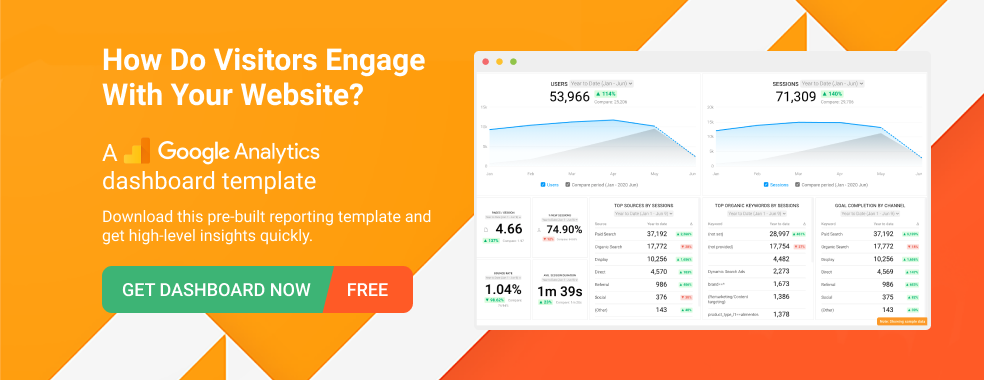
Wenn Sie mehrere Websites haben, gibt es zwei Möglichkeiten, Google Analytics zu konfigurieren.
- Sie können alle Ihre Websites als verschiedene Properties unter Ihrem Hauptkonto hinzufügen.
- Oder Sie können mehrere Websites in Ihrem Haupt-Google Analytics als einzelne Konten hinzufügen.
